1、在cad中打开需要绘制的户型图,下图为未绘制电梯的户型图。
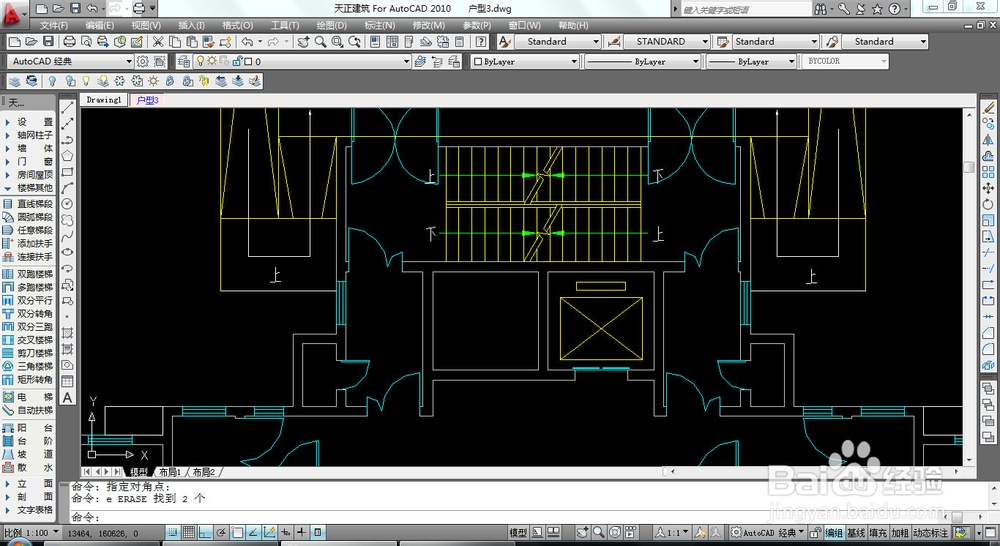
2、点击左侧“楼梯其他”中的“电梯”,可打开对话框。

3、该对话框可设置相应参数。

4、我们可以通过设置参数进行绘制,但更快捷的是我们一般会将“按井道决定轿厢尺寸”勾选,可以更方便的添加电梯。我们勾选之。

5、按照左下角的提示,用鼠标选取电梯梯井。
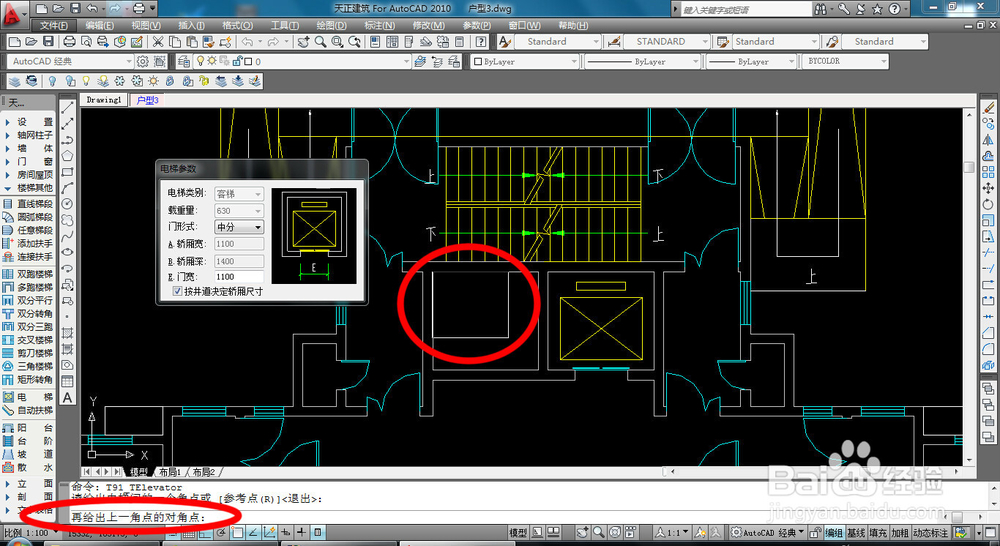
6、按照左下角的提示,选取电梯门的墙线,即电梯门所在的位置。

7、按照左下角的提示,选取电梯平衡块的一侧。

8、完成如下图。

时间:2024-10-14 10:07:32
1、在cad中打开需要绘制的户型图,下图为未绘制电梯的户型图。
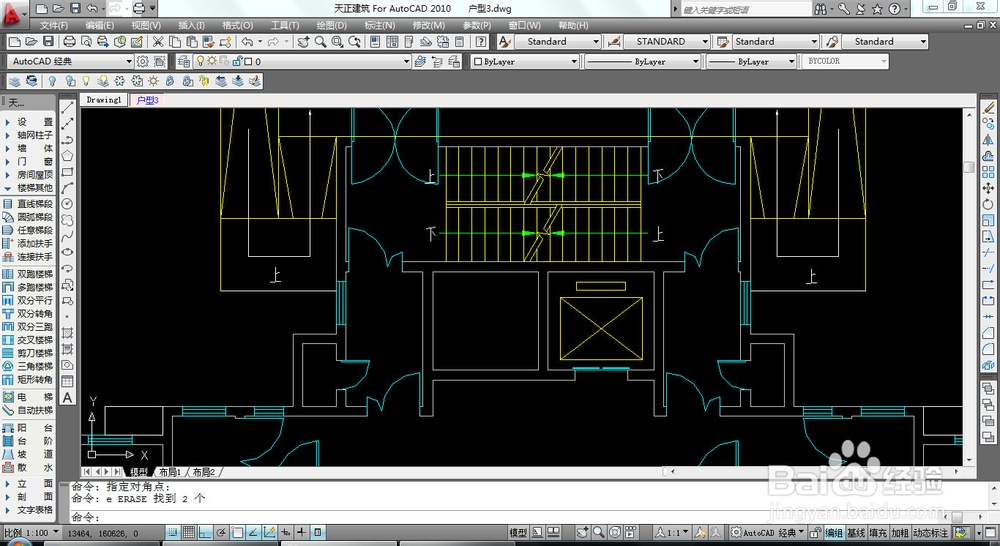
2、点击左侧“楼梯其他”中的“电梯”,可打开对话框。

3、该对话框可设置相应参数。

4、我们可以通过设置参数进行绘制,但更快捷的是我们一般会将“按井道决定轿厢尺寸”勾选,可以更方便的添加电梯。我们勾选之。

5、按照左下角的提示,用鼠标选取电梯梯井。
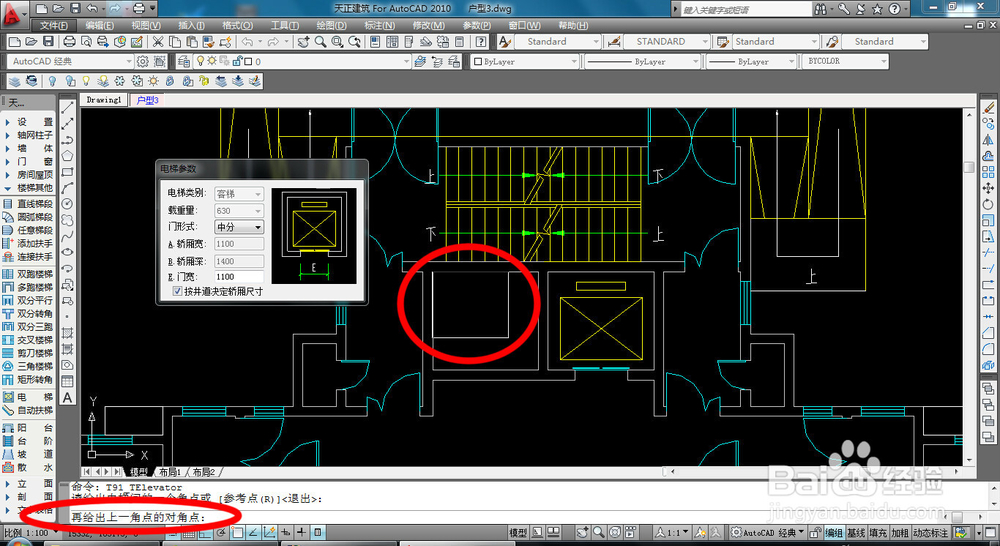
6、按照左下角的提示,选取电梯门的墙线,即电梯门所在的位置。

7、按照左下角的提示,选取电梯平衡块的一侧。

8、完成如下图。

